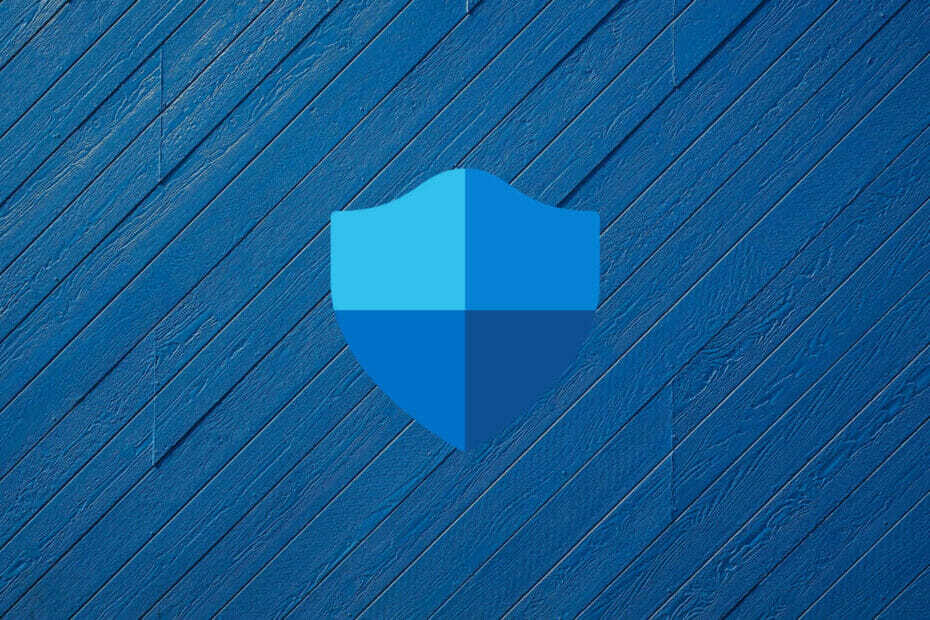- Microsoft се опитва да разработи и предложи специални функции и процеси за защита на системата Windows 10. В тази статия ще покажем как да деактивирате предупредителните съобщения за защита на Windows Defender SmartScreen, които се показват доста често, дори когато не е необходимо.
- Въпреки че не го препоръчваме напълно, едно от решенията е временно да деактивирате Windows Defender. Но ако искате да го замените с друга антивирусна програма, ето няколко препоръки
- Системни грешки се появяват често в Windows системи и им пречат да работят правилно.
- Ако имате нужда от допълнителна помощ за отстраняване на грешки в Windows, посетете нашия специализиран Център за грешки в Windows 10.

хИНСТАЛИРАЙТЕ, КАТО ЩРАКНЕТЕ ВЪРХУ ФАЙЛА ЗА ИЗТЕГЛЯНЕ
Този софтуер ще поправи често срещани компютърни грешки, ще ви предпази от загуба на файлове, злонамерен софтуер, хардуерна повреда и ще оптимизира вашия компютър за максимална производителност. Отстранете проблеми с компютъра и премахнете вирусите сега в 3 лесни стъпки:
- Изтеглете Restoro PC Repair Tool който идва с патентовани технологии (наличен патент тук).
- Щракнете върху Започни сканиране за да намерите проблеми с Windows, които биха могли да причинят проблеми с компютъра.
- Щракнете върху Поправи всичко за да коригирате проблеми, засягащи сигурността и производителността на вашия компютър.
- Restoro е изтеглен от 0 читатели този месец.
Microsoft се опитва да разработи и предложи специални функции и процеси за защита на системата Windows 10. А вграденият софтуер за защита на Windows Defender SmartScreen е там, за да защити вашите данни и идентификационни данни всеки път, когато се инсталира ново приложение или програма.
Докато това решение за сигурност по подразбиране осигурява сравнително сложна защита, в някои ситуации неговата функционалност може да стане доста досадна.
В това отношение сега можем да обсъдим Windows Defender SmartScreen предупредителни съобщения за сигурност, които се показват доста, дори когато не е необходимо.
Например, когато се опитате да инсталирате или стартирате ново приложение и получите Windows защити вашия компютър и предотврати стартирането на неразпознато приложение предупреждения.
Ако знаете това това конкретно приложение е безопасно и няма да навреди на системата Windows 10, няма реална причина да получавате онези предупреждения, които не ви дават твърде много опции; всъщност можете да изберете само опцията „не изпълнявай“.
Както и да е, по време на редовете отдолу ще научим как да деактивираме софтуера за защита на Windows Defender SmartScreen. Но първо, нека да видим как да преминем през защитата на Windows от вашия компютър и предотвратяване на неразпознато приложение да започне предупреждение.
Как да поправя съобщението, защитено с Windows на вашия компютър
- Разрешете приложението, когато Windows защити вашия компютър се появи съобщение
- Сканирайте за злонамерен софтуер
- Деактивирайте софтуера за защита на Windows Defender SmartScreen
1. Разрешете приложението, когато Windows защити вашия компютър се появи съобщение
Първата стъпка би била да се позволи на приложението да работи свободно във фонов режим, без Defender да го предотвратява. Това е доста проста задача и ето какво трябва да направите:
- Когато получите предупредителното съобщение, не щракайте върху „не бягайте’ опция.
- Вместо това щракнете върху Повече информация връзка, показана под предупредителното съобщение.
- Сега ще се покаже нова подкана.
- Ако сте сигурни, че приложението, което се опитва да получи достъп до вашата система, може да бъде надеждно, щракнете върху Бягай все пак.
- Имайте предвид, че ако са необходими администраторски права, приложението пак няма да работи на вашия компютър.
2. Проверете сигурността с един поглед
Втората стъпка е да поставите отметка във всички квадратчета (ако е възможно) в секцията за бърз поглед в Windows Defender. Понякога, поради грешка, Windows Defender ще показва различни непоследователни подкани от време на време. Най-добрият начин да се справите с него е просто да поставите отметка във всички квадратчета или да отхвърлите тези, които не можете да следвате. Пример би било моето неприязън към OneDrive. Току-що отхвърлих предложението и то вече не се появява.
3. Деактивирайте софтуера за защита на Windows Defender SmartScreen
- Щракнете върху иконата за търсене на Windows – в бутона Cortana, този, който се намира близо до иконата за стартиране на Windows.
- В полето за търсене въведете Център за защита на Windows Defender и след това щракнете върху резултата със същото име.
- Сега ще се покаже интерфейсът на Центъра за сигурност на Windows Defender.
- От там отидете на Приложение и браузър контролно поле, разположено в лявата странична лента.
- Превъртете надолу и намерете Проверете приложенията и файловете.
- Изключете тази функция.

- Можете да потвърдите тези промени само ако сте администратор на Windows 10.
- Така че, това трябва да е всичко. Сега софтуерът за защита на Windows Defender SmartScreen е деактивиран, така че вече няма да получавате защитения с Windows компютър и предотвратява стартирането на предупреждения на неразпознато приложение.
Не забравяйте да инсталирайте антивирусна програма или анти-зловреден софтуер, в противен случай ще рискувате претърпява атака на зловреден софтуер. Ако имате допълнителни въпроси, не се колебайте и се свържете с нас, като използвате формата за контакт отдолу.
 Все още имате проблеми?Поправете ги с този инструмент:
Все още имате проблеми?Поправете ги с този инструмент:
- Изтеглете този инструмент за ремонт на компютър оценен страхотно на TrustPilot.com (изтеглянето започва на тази страница).
- Щракнете върху Започни сканиране за да намерите проблеми с Windows, които биха могли да причинят проблеми с компютъра.
- Щракнете върху Поправи всичко за отстраняване на проблеми с патентовани технологии (Изключително отстъпка за нашите читатели).
Restoro е изтеглен от 0 читатели този месец.